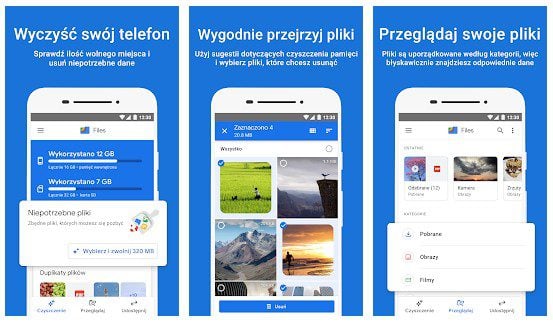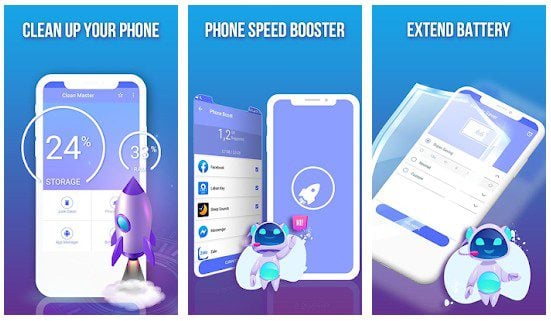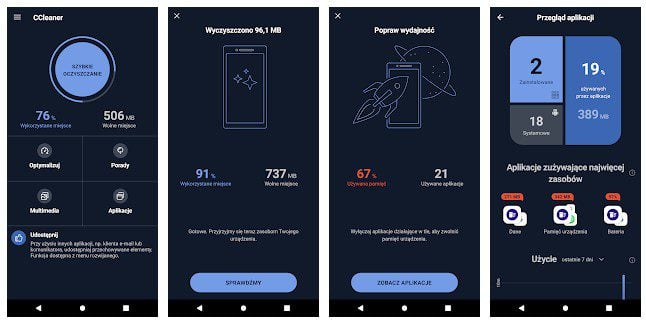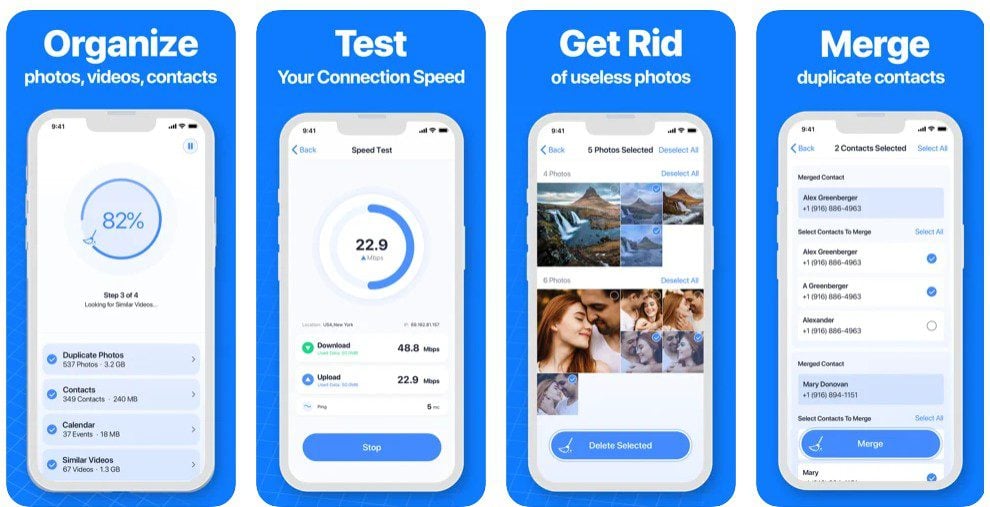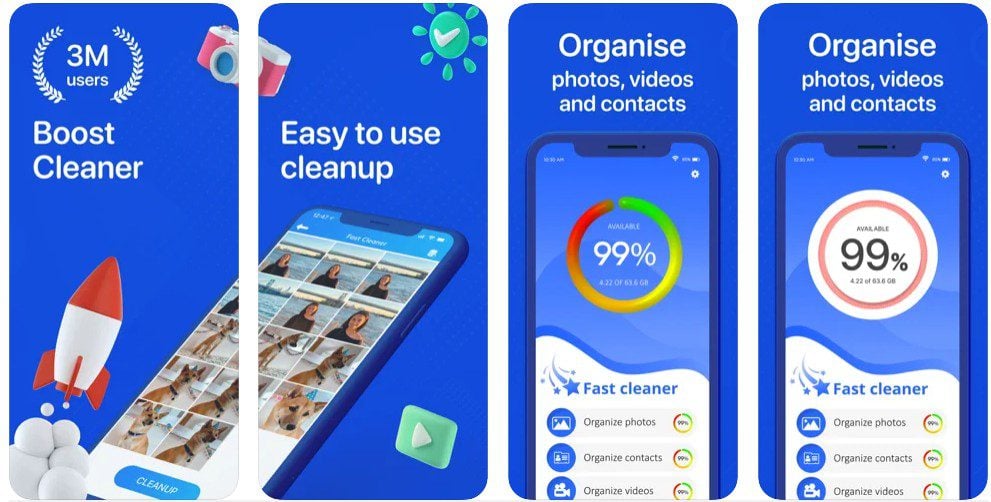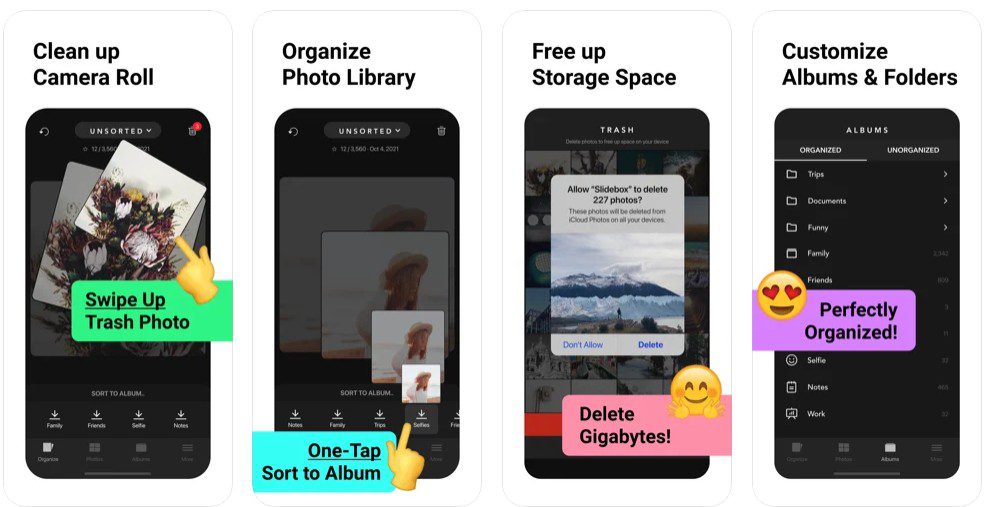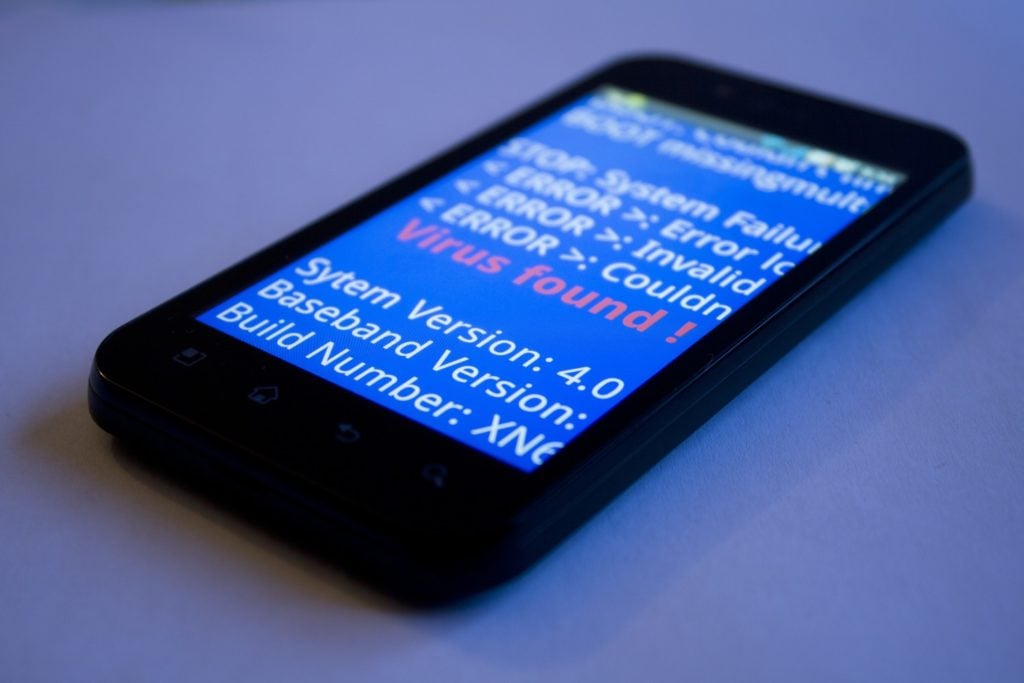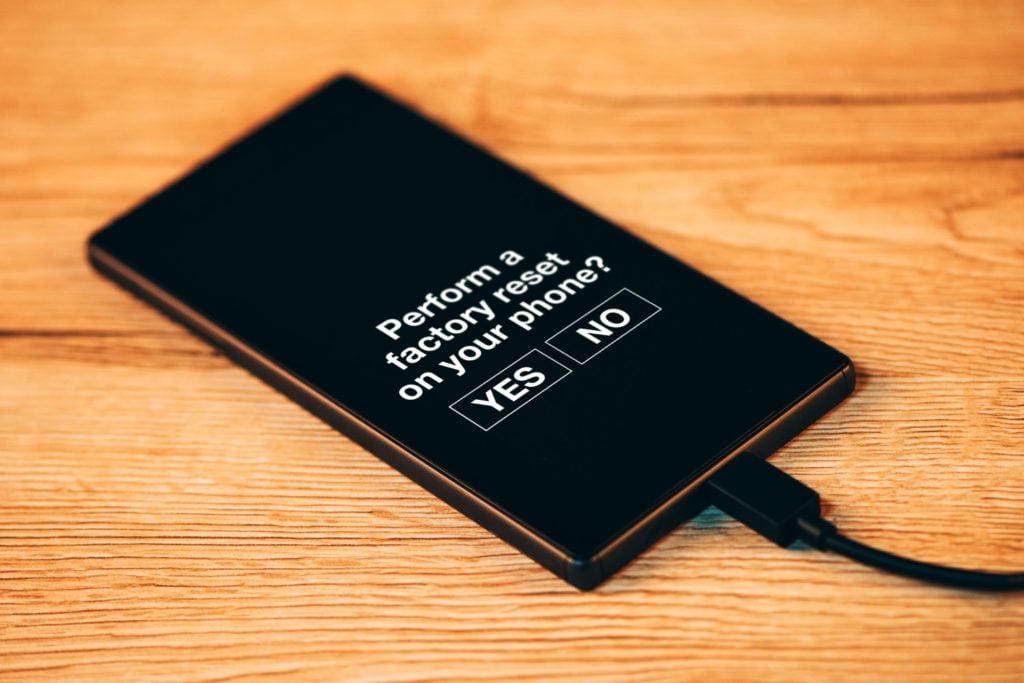Nieproszeni goście na Twoim telefonie – wirusy
Obciążona pamięć podręczna czy zapchana pamięć masowa oczywiście potrafią mocno uprzykrzyć życie, jednak są w sumie niegroźne. Może się natomiast zdarzyć, że na naszym urządzeniu zagości ktoś, kto wyrządzi realne szkody. Mam tu na myśli wszelkiej maści wirusy, atakujące urządzenia z Androidem. Są to m.in.:
Robaki – najpowszechniejsze, niewielkie wirusy, które, gdy raz pojawią się na telefonie, zaczynają się mnożyć, co w konsekwencji doprowadza do poważnego spowolnienia telefonu. Jak można złapać takiego robaka? Przeważnie otwierając załączniki, znajdujące się w podejrzanych wiadomościach. „Odrobaczyć” telefon możemy poprzez skanowanie dowolnym antywirusem.
Ransomware – ten typ wirusa blokuje dostęp do danych na telefonie, by następnie zażądać opłaty za jego przywrócenie. Oczywiście żadnego haraczu płacić nie trzeba. Zwykle pomaga przywrócenie kopii zapasowej.
Oprogramowanie szpiegujące – szczególnie niebezpieczny typ wirusa, bo pozornie zachowuje się jak zwykła aplikacja. Jednak w międzyczasie zbiera dane z naszego telefonu, w tym hasła do wszelkich kont. Nierzadko rejestruje też rozmowy.
Trojan – ten wirus dostajemy „w pakiecie” z aplikacją pobraną z niepewnego źródła. Blokuje część funkcji telefonu lub całe urządzenie.